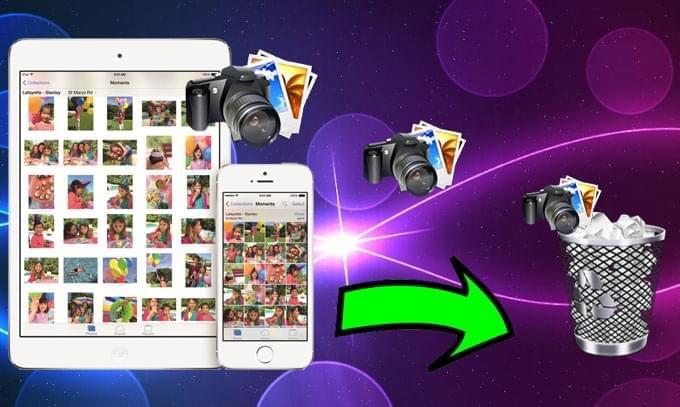
A menudo uso mi iPad para tomar fotos de aquello que me llama la atención. Es un buen aparato para tener a mano ya que es portable e innovador. Sin embargo, mi iPad tiende a volverse más lento a medida que acumulo fotos en la Galería. Quisiera deshacerme de algunas de las imágenes que ya no quiero, pero no sé cómo hacerlo. ¿Podría alguien explicarme cómo borrar fotos del iPad?
A parte del hecho de que demasiadas fotos pueden ralentizar tu iPad, muchos usuarios están preocupados también por los inconvenientes de tener que pasar todas las fotos y gestionarlas. Es por esto que muchas personas buscan una forma sencilla de hacerlo. Para responder a su pregunta, encontrarás guías detalladas tras el salto.
Solución 1: Borrar fotos directamente del Carrete del iPad
Esta es probablemente la forma más sencilla y conocida de borrar varias fotos del iPad. Usando este método podrás deshacerte de cualquier fotografía que ya no quieras guardar desde el “Carrete” de tu iPad. Usando este método, todo lo que necesitarás es tu iPad y algo de tiempo. He aquí los pasos para borrar imágenes con este método:
- Desbloquea tu iPad.
- Ve a la aplicación “Fotos” y pulsa “Álbumes” situado en la esquina inferior derecha.
- Pulsa ahora sobre “Carrete” y aparecerá una vista en miniatura de todas tus imágenes.
- Lo siguiente que hay que tocar es “Seleccionar” en el lado superior derecho, y empezar a escoger las fotos que deseas eliminar.
- Tras seleccionar todas las imágenes no deseadas, simplemente pulsa el icono “Papelera” situado en la parte inferior derecha.
- Aparecerá entonces una notificación, pulsa “Borrar foto” para confirmar. Las imágenes se borrarán instantáneamente, tan pronto como lo pulses.
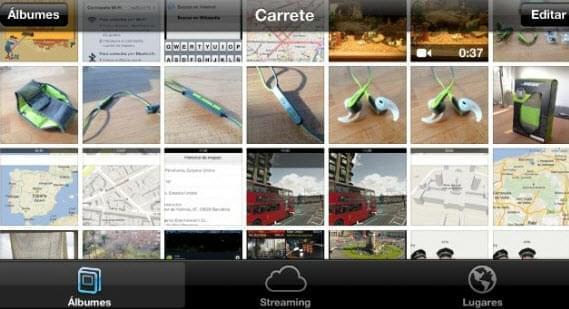
Solución 2: Borra las fotos sincronizadas desde el iPad mediante iTunes
En caso de que necesites quitar fotos del iPad que está sincronizado vía iTunes, esta solución es para ti. Al utilizar este método, podrás eliminar fácilmente las imágenes sincronizadas que no pueden borrarse en el iPad. Eliminar estas fotos supondrá un menor consumo de espacio de memoria, haciendo así tu iPad más rápido. Para aplicar este método, he aquí los pasos que deberás seguir:
- Conecta tu iPad a tu ordenador/portátil usando un cable USB.
- Ejecuta la app de foto de tu ordenador y borra las imágenes sincronizadas desde iTunes que necesites borrar. Si no quieres eliminar estas fotos puede simplemente transferirlas a otra carpeta separada de los álbumes sincronizados.
- Abre iTunes.
- Selecciona el icono iPad situado en el menú de navegación izquierdo.
- Dale a “Fotos” y selecciona la carpeta que contiene las imágenes que pueden verse en el menú desplegable.
- Lo siguiente es seleccionar la opción “Álbumes seleccionados, Eventos y Caras e incluir automáticamente” y a continuación marcar la casilla junto a los álbumes de fotos que necesites sincronizar con tu iPad. Elige el álbum en el que borraste las imágenes individuales.
- Para finalizar el proceso, pulsa el botón “Aplicar” para eliminar las fotos no deseadas sincronizadas desde tu iTunes a tu iPad.
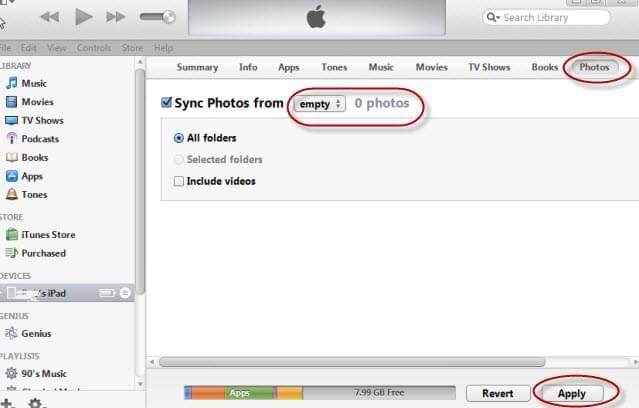
Por otro lado, si deseas borrar todas las fotos del iPad de manera permanente a fin de hacer más rápido tu iPad o proteger tu privacidad, entonces puedes elegir usar la tercera solución.
Solución 3: Borrar permanentemente todas las fotos de cualquier iPad
Este método proporciona probablemente la limpieza más completa de entre todas las soluciones presentadas ya que no sólo permite borrar fotos en iPad, sino que las borra permanentemente sin dejar rastro. La herramienta responsable de hacerlo no es otra que el Limpiador de Datos para iPhone/iPad.
Este potente programa es capaz de eliminar lo que sea, sean fotos, contactos, aplicaciones, contraseñas de identificación del usuario, configuraciones del sistema, videos, favoritos y muchas otras cosas más. Lo interesante de esta app es que dispone de 3 niveles y 2 modos de borrado que son fundamentales para borrar el iPad de forma completa. Para usar esta herramienta, aquí tienes los pasos a seguir:
- Instala esta herramienta en tu PC/portátil tras descargarla.
- Usa un cable de datos para conectar tu iPad a tu PC o portátil.
- Ahora la herramienta detectará automáticamente tu iPad y te guiará hasta su pantalla principal.
- Lo siguiente es seleccionar “Eliminar Archivos Borrados”.
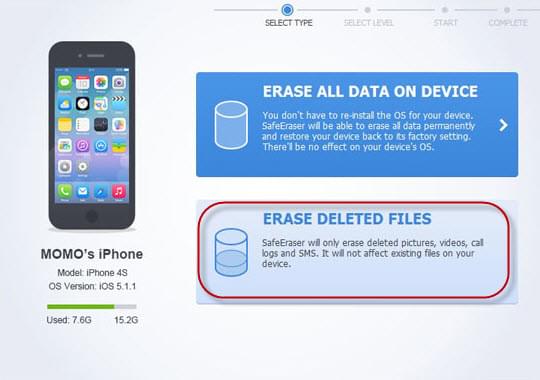
- Tras esto, elige el nivel de seguridad que desees de entre los tres disponibles (Bajo, Medio y Alto).
- Toca en el botón “Inicio” para activar el proceso de limpieza.
- Pulsa “Hecho” una vez terminado el proceso. La app mostrará la cantidad de espacio liberado con el borrado de las fotos.
Estas son las formas más sencillas a la hora de saber cómo eliminar fotos del iPad, pueden tener enfoques diferentes, pero desde luego dan resultados fiables. Más aún, si quieres limpiar tu iPad meticulosamente entonces es recomendable que hagas uso del software de limpieza de datos profesional. Y esto porque proporciona una limpieza completa sin dejarse nada atrás, y, además, puede usarse para borrar fotos del iPad Mini u otros dispositivos iOS.

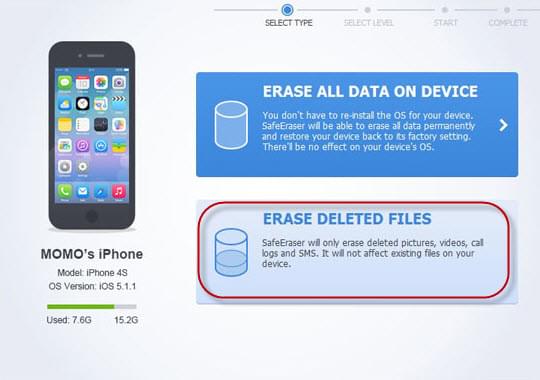

Dejar un comentario